Как подключиться к терминалуРассмотрим, как подключиться к терминалу MetaTrader 4 и проверить корректность соединения с торговым сервером. Для авторизации запустите программу, войдите в раздел главного меню «Файл» - пункт «Логин».  Появится окно для ввода данных к счету. В соответствующие поля введите номер вашего счета (логин) и пароль. Будьте внимательны: если вы хотите совершать сделки, указывайте торговый пароль. Если вы введете инвесторский пароль, вы не сможете торговать, будет возможность только просматривать текущую ситуацию по счету. Это распространенная ошибка при авторизации в терминале. В поле сервер выберите нужный вам адрес сервера, в зависимости от типа вашего счета. Обратите внимание: если при попытке подключения к демо-счету вы укажете реальный сервер (или наоборот), вы не сможете подключиться к терминалу. 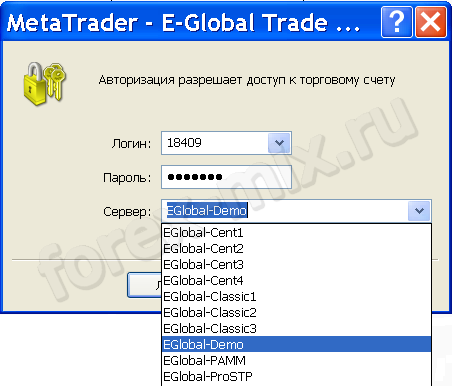 Далее есть опция «Хранить личную информацию». Если вы поставите галочку, то программа запомнит данные, и при следующем подключении к терминалу вы авторизуетесь автоматически, не придется каждый раз вводить логин и пароль.  Это удобная функция в том числе и для работы с разными счетами, если у вас их несколько. В этом случае, если при подключении к каждому счету вы поставите галочку «Хранить личную информацию», то данные ко всем счетам будут запомнены программой и при последующей авторизации произойдет подключение к тому счету, в котором вы работали последним перед закрытием MetaTrader (как переключаться между счетами, описано чуть ниже). Однако обратите внимание, что это небезопасно, если вашим компьютером пользуются другие люди и есть общий доступ. Известны случаи, когда ребенок запускал терминал и за несколько минут сливал весь депозит :). Будет правильнее в этом случае хранить пароли в надежном месте и вышеупомянутую галочку не ставить. Конечно, придется каждый раз вводить данные снова, но хоть останетесь при деньгах. Нажмите на кнопку «Логин». Что делать, если терминал не подключается к серверуЧтобы корректно подключиться к терминалу, нужно обязательно проверить, произошло ли соединение с сервером. Часто начинающие трейдеры не дожидаются стабильной связи, не проверяют правильность ввода пароля и сразу пробуют совершить сделку. Естественно, это не получается и они обвиняют в этом брокера. Во избежание возможных недоразумений каждый раз при запуске терминала следует проверять контакт с сервером. В нижнем правом углу торговой платформы расположен индикатор состояния соединения. В случае если удалось успешно подключиться к терминалу, там будут видны цифры загрузки трафика: 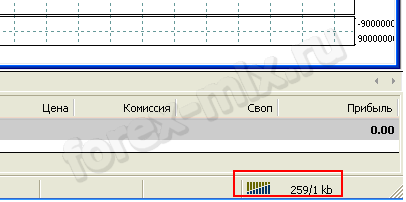 Котировки в окне «Обзор рынка» при этом должны обновляться, т.е. должна происходить постоянная смена цифр и обновление времени в окне «Обзор рынка», цена на графиках должна двигаться. Успешное подключение к серверу также сопровождается соответствующим звуковым сигналом. Обязательно проверьте все это, в противном случае вы не сможете совершать операции. Обратите внимание, что в самом начале подключения индикатор может быть заполненным не до конца (см. рисунок), это длится недолго, просто надо немного подождать. 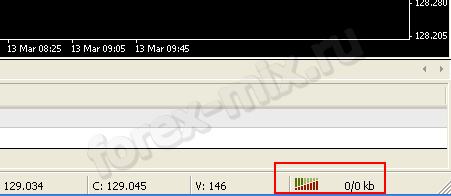 Если терминал не подключается к серверу, в нижнем правом углу вместо цифр будет располагаться надпись «Нет связи». Это можно наблюдать сразу же включения терминала, что не страшно, поскольку требуется некоторое время для ответа торгового сервера и нужно немного подождать, чтобы соединение установилось. Если же не подключается продолжительное время, может помочь функция «Пересканировать серверы». Нажмите левой кнопкой мыши на надпись «Нет связи», чтобы вызвать нужное меню. 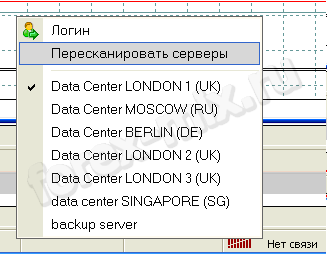 Также можно попробовать другие серверы (в случае их наличия у брокера), просто нажимая на них мышкой и ожидая некоторое время соединения. Текущий сервер отмечен галочкой. Также попробуйте перезагрузить терминал. Если проблема не решается, причин тому может быть несколько. - нестабильное интернет-соединение у вашего интернет-провайдера;
- стабильной работе мешает установленный на вашем компьютере антивирус или прокси-сервер, какая-либо вредоносная программа или другое ПО;
- проблемы на стороне брокера: нет связи ни с одним сервером, внезапный сбой канала, незапланированная перегрузка всех серверов и т.п. Если такое случается часто в течение торгового времени, скорее всего, придется менять брокера, поскольку техническая стабильность очень важна в торговле на форекс. В любом случае лучше обратиться в техподдержку брокера за разъяснением причин ошибки. Если наличие сбоев не подтвердится – ищите проблему на вашей стороне. Следующий возможный вариант при попытке авторизоваться в терминале: в нижнем правом углу вы видите надпись «Неверный счет».  Это значит, что при авторизации в терминале вы неверно указали номер демо счета и/или пароль, или выбрали сервер, не соответствующий типу счета, например Real вместо Demo. Другой причины быть не может. Внимательно проверьте все данные, если вы копируете пароль, посмотрите, не захватили ли вы лишний пробел до или после. Так как пробел считается дополнительным символом, пароль уже будет некорректным. Обычно эти действия помогают, и удается успешно подключиться к терминалу. Как подключиться к терминалу с разными торговыми счетамиЕсли вы хотите торговать одновременно на нескольких счетах, вы можете установить несколько торговых терминалов и открыть их одновременно, подключившись к разным торговым счетам. Как это сделать, описано в статье «Как установить MetaTrader 4». Если же вы собираетесь просто периодически переключаться между счетами, это легко сделать в одном терминале в окне «Навигатор». Если при подключении к каждому счету вы ставили галочку «Хранить личную информацию», все данные были сохранены, и все счета отображаются в одном списке. 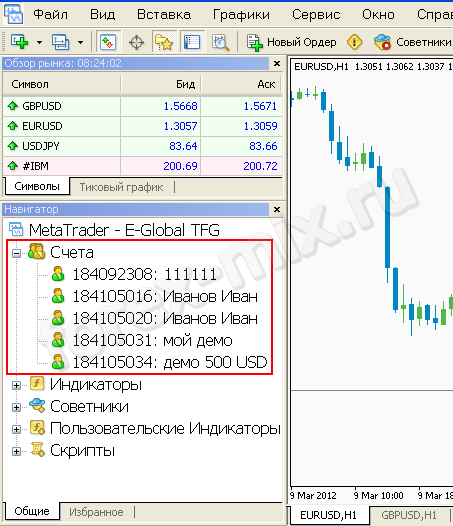 В этом списке демо-счета были названы произвольным образом, чтобы было легче в них ориентироваться. Для этого в форме открытия демо-счета в поле «Имя» укажите нужное название, оно будет отображаться в списке после номера счета. У реальных торговых счетов после номера будут указаны ваши фамилия и имя. При наведении курсора на номер счета появляется подсказка с информацией о счете, в том числе и размер депозита. 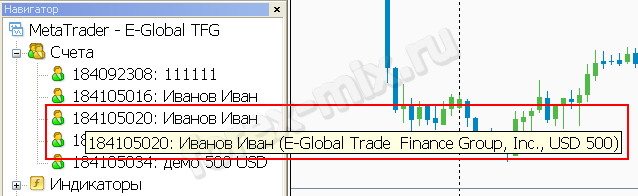 Чтобы переключиться на другой счет, нужно сделать двойной клик на его номер, и в появившемся окне авторизации нажать «Логин».
Источник: metatrader,mt4,метатрейдер,форекс метатрейдер 4 |